Kasdien dirbant su projektais labai svarbu naudoti tinkamus įrankius, kad galėtumėte dokumentuoti ir dalytis savo pažanga. MS Project siūlo galingas projektų išsaugojimo ir eksportavimo funkcijas, kurios padeda efektyviai dirbti ir dalytis rezultatais su kitais. Šiame vadove sužinosite, kaip sukurti atsargines projektų kopijas ir eksportuoti juos įvairiais formatais.
Pagrindinės išvados
- Išsaugoti projektus "MS Project" programoje yra paprasta, tai galima padaryti per meniu "Failas".
- Projektus galite eksportuoti įvairiais formatais, įskaitant PDF.
- Projektų informaciją galima bendrinti el. paštu arba sinchronizuoti su "SharePoint".
Žingsnis po žingsnio vadovas
Įrašyti projektą
Paleiskite projektą ir eikite į viršutinį meniu. Norėdami išsaugoti projektą, spustelėkite "File" ir pasirinkite "Save as". Atsidarys naujas langas, kuriame galėsite pasirinkti išsaugojimo vietą. Galite pasirinkti konkretų kompiuterio aplanką, kuriame norite išsaugoti failus. Jei esate prisijungę prie debesijos paslaugų, pavyzdžiui, "OneDrive", taip pat turite galimybę įrašyti ten. Taip galėsite lanksčiai pasiekti savo projektą iš skirtingų įrenginių.
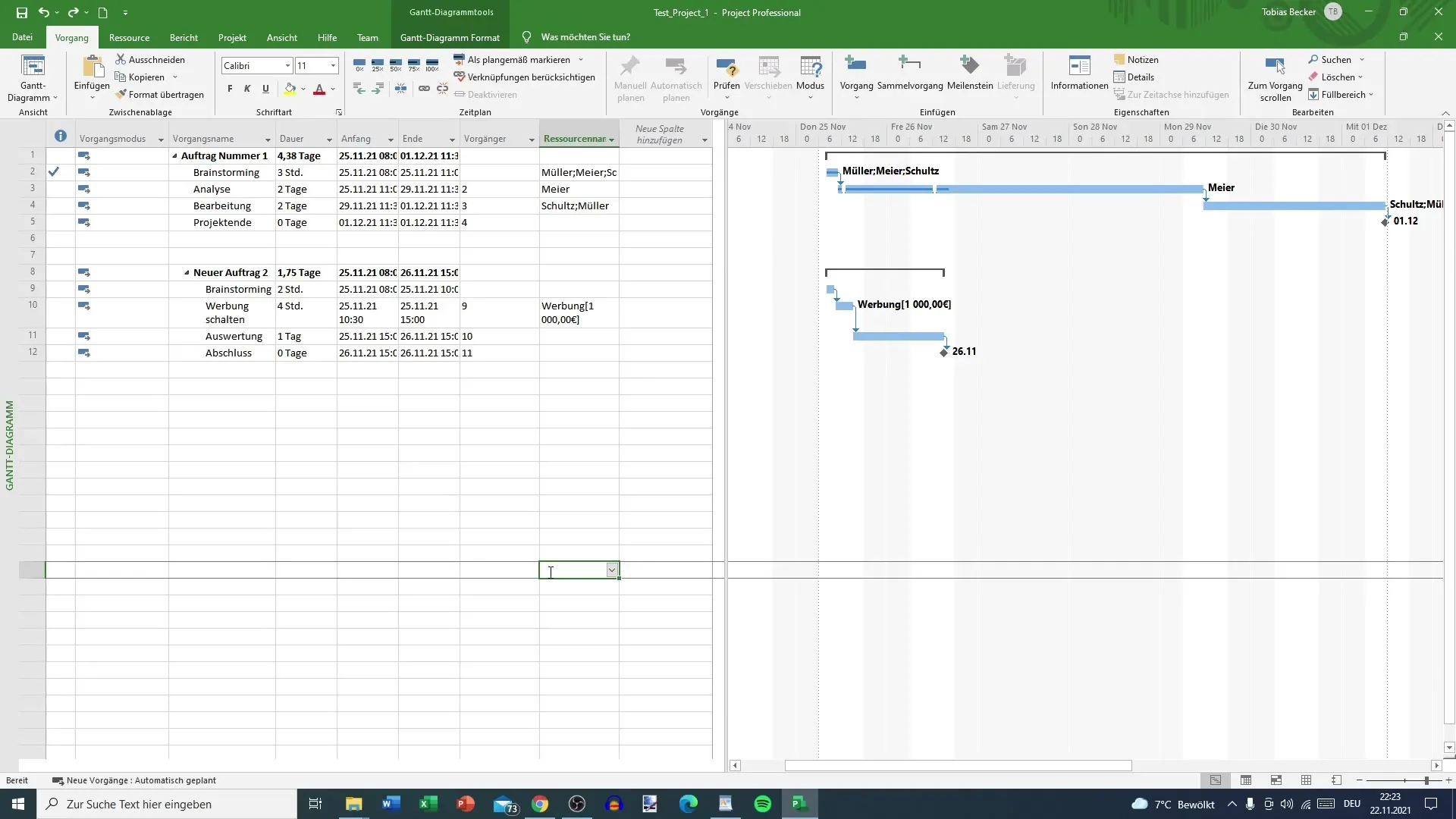
Saugojimo vietos pasirinkimas
Pasirinkimo lange galite pasirinkti konkretų aplanką savo kompiuteryje dukart spustelėję jį. Ši funkcija leidžia tvarkyti projektus taip, kad prireikus galėtumėte juos greitai rasti. Taip pat turėtumėte įsitikinti, kad pasirinktas aplankas yra lengvai pasiekiamas, ypač jei norite dažnai pasiekti šį projektą.
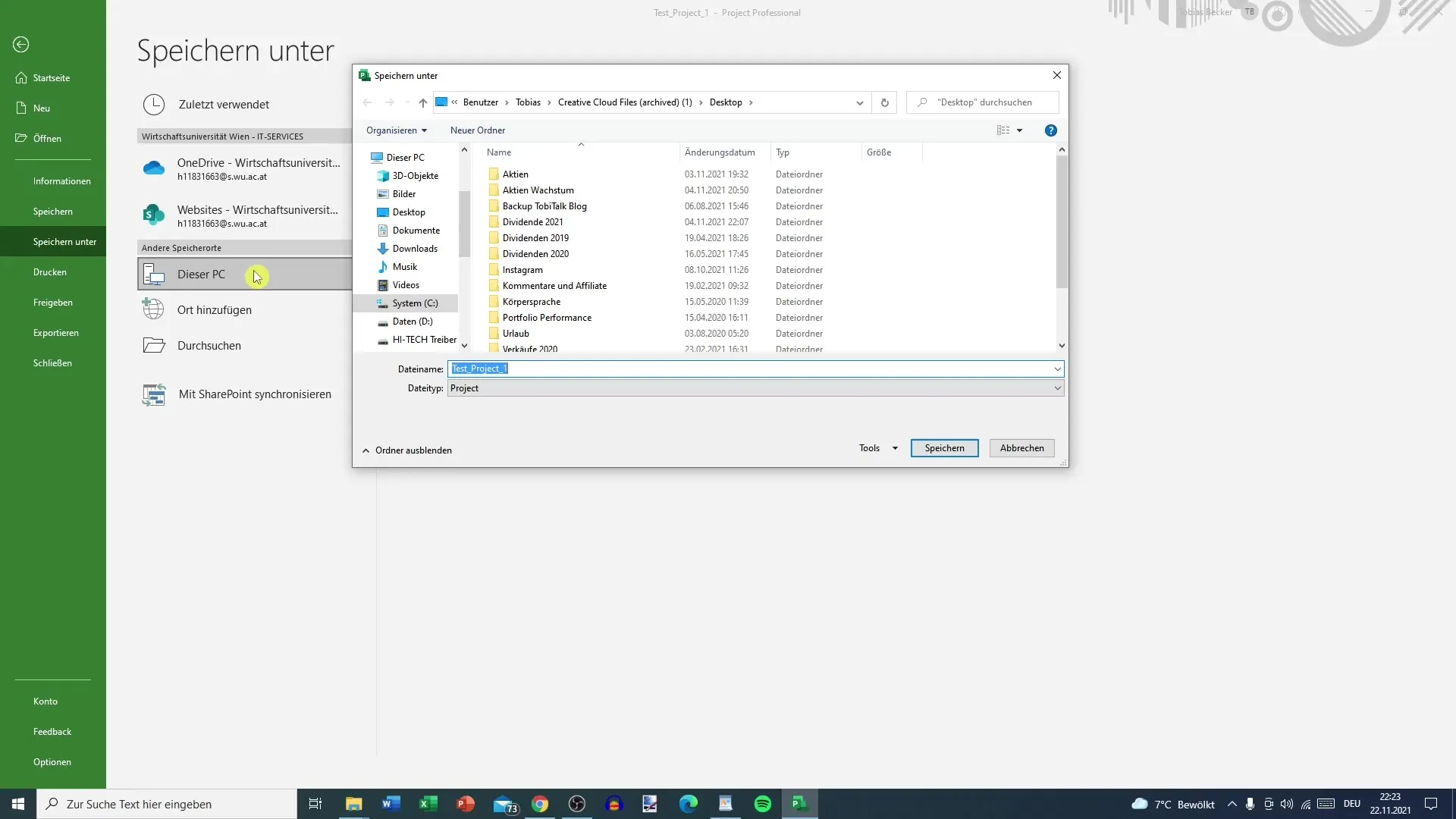
Eksportuoti projektą
Išsaugoję projektą, turite galimybę jį eksportuoti. Norėdami tai padaryti, pereikite į skirtuką "Bendrinti". Čia rodomos įvairios parinktys, kuriomis galite naudotis. Viena iš dažniausiai naudojamų eksporto parinkčių yra sukurti PDF failą. Pasirinkite šią parinktį, norėdami sukurti savo projekto apžvalgą. Šis PDF failas suteikia galimybę dalytis savo projektu lengvai skaitomu formatu.
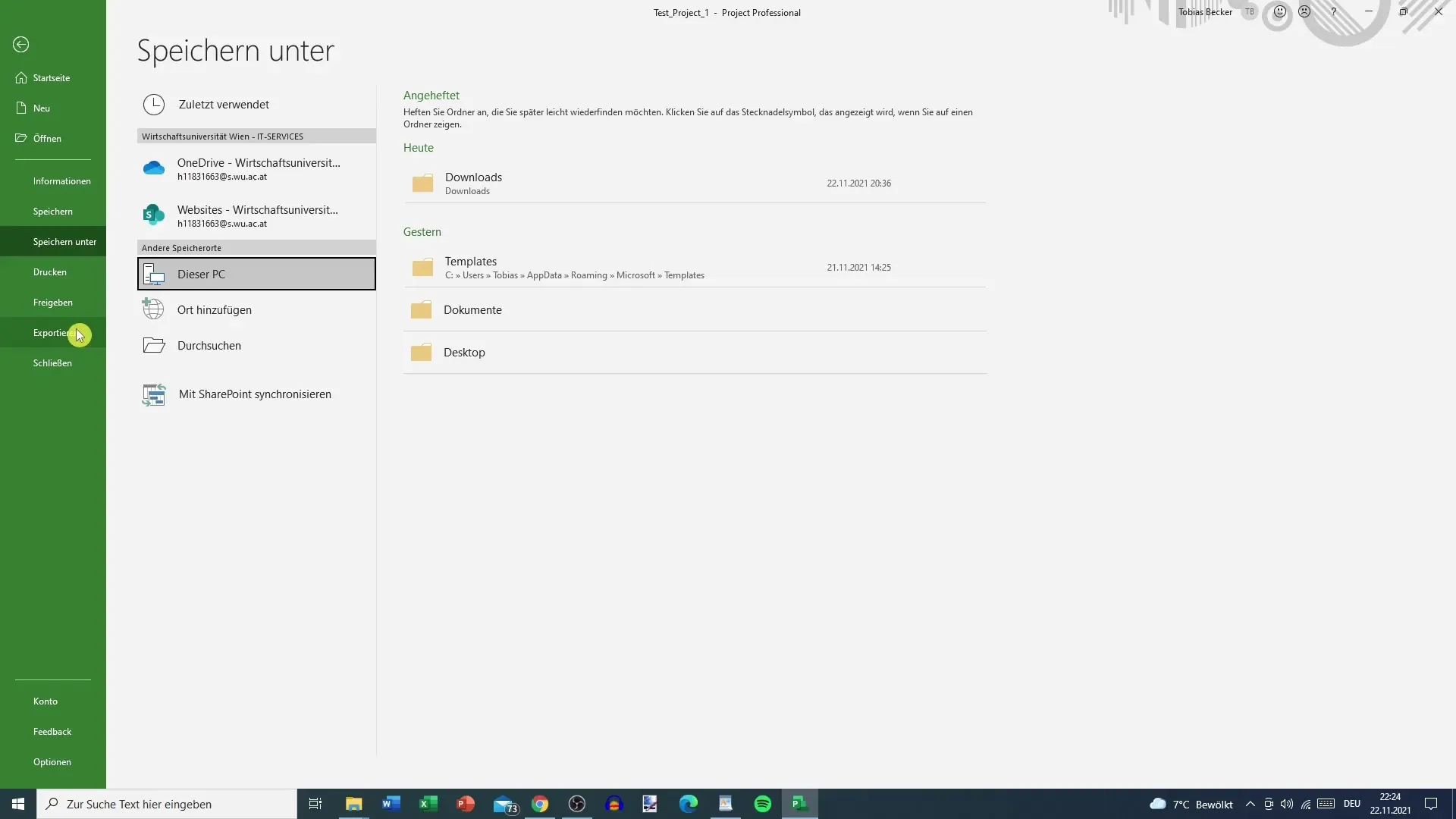
Eksportavimo laikotarpio pasirinkimas
Jei aktyvavote PDF formato kūrimą, dabar galite pasirinkti laiko intervalą, kurį norite rodyti savo PDF formate. Turite laisvę tiksliai nurodyti, kokie duomenys turi būti grąžinti. Tai ypač naudinga, jei norite išryškinti tik tam tikrus laikotarpius ar etapus, o ne rodyti visą projektą.
Patikrinkite ir išsaugokite dokumentą
Atlikę pasirinkimą, galite peržiūrėti dokumentą. Eksportavimas gali užtrukti kelias akimirkas, tačiau jis užtikrins, kad visa pasirinkta informacija bus rodoma teisingai ir pagal jūsų pageidavimus. Tuomet PDF dokumentas bus patogus būdas dokumentuoti projekto eigą ir informaciją.
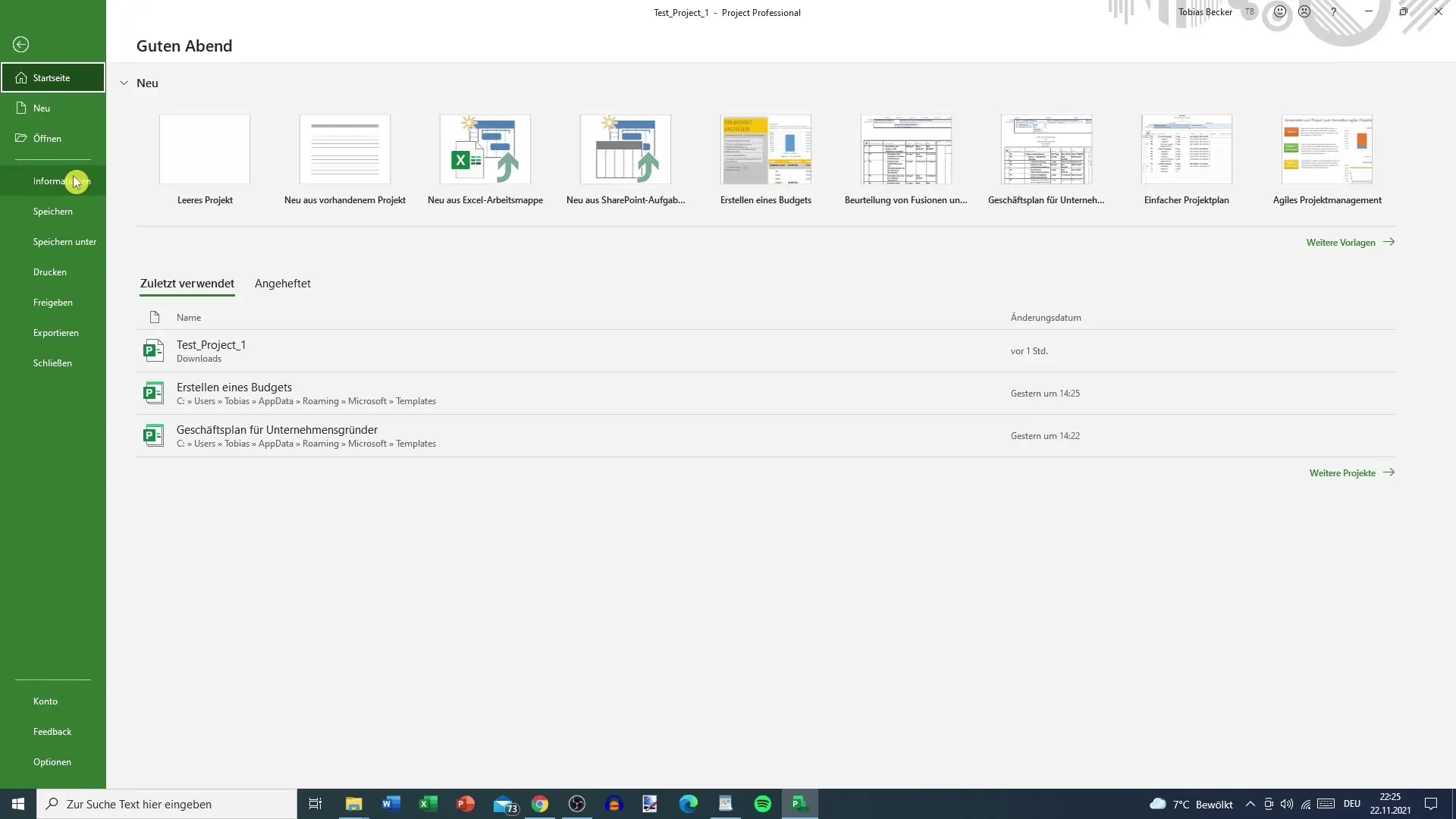
Naudokite el. pašto funkciją
Dar vienas "MS Project" privalumas - galimybė bendrinti projektą el. paštu. Norėdami tai padaryti, grįžkite į skirtuką "Bendrinti" ir pasirinkite parinktį siųsti projektą kaip el. pašto priedą. El. pašto programa atsidarys automatiškai ir galėsite pridėti kontaktą, kuriam norite siųsti projektą. Taip apsikeitimas informacija tampa labai paprastas.
El. laiško siuntimas
Įsitikinkite, kad įvedėte teisingą gavėjo adresą, ir, jei norite, pridėkite žinutę. Įrašę reikiamą informaciją, galite tiesiog spustelėti "Siųsti". Taip kitas asmuo gaus dabartinį projektą, o jūs galėsite įsitikinti, kad visi dalyvaujantys asmenys yra informuoti.
Suvestinė
Projektų išsaugojimas ir eksportavimas programoje "MS Project" yra esminė projektų valdymo dalis. Atlikdami pirmiau aprašytus veiksmus, galite užtikrinti, kad informacija būtų teisingai įrašyta ir lengvai prieinama tiek jums, tiek jūsų komandai.
Dažniausiai užduodami klausimai
Kaip išsaugoti projektą "MS Project" programoje?Eikite į "File", pasirinkite "Save as" ir pasirinkite norimą vietą.
Ar galiu eksportuoti projektą kaip PDF failą? Taip, eikite į skirtuką "Share" ir pasirinkite PDF eksporto parinktį.
Kaip bendrinti projektą el. paštu? Kortelėje "Share" (Bendrinti) pasirinkite el. pašto funkciją, įveskite gavėjo adresą ir išsiųskite dokumentą.


